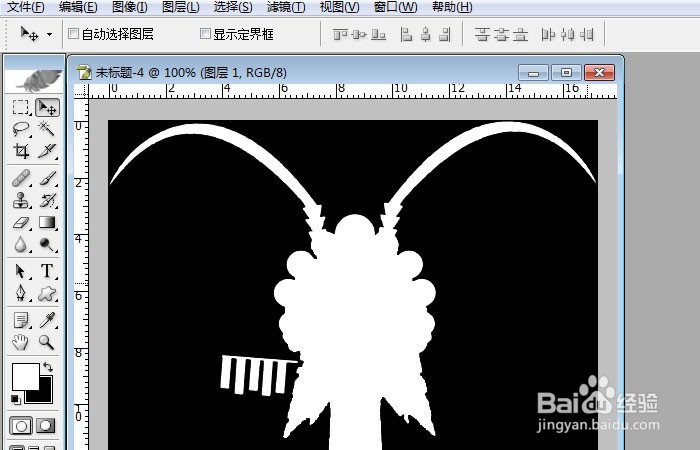1、 打开PS软件,在PS中打开一张卡通图片,作为黑白贴图的素材,如下图所示。

2、 接着,使用套索工具把图片中的人物图形,选取出来,如下图所示。

3、 然后,选取好图形后,使用复制命令,如下图所示。
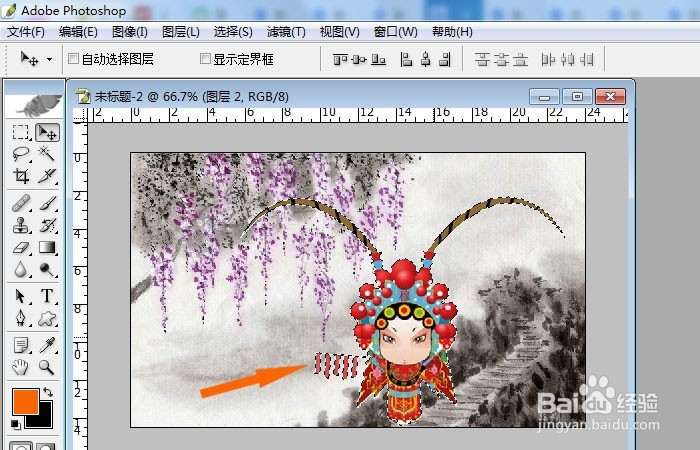
4、 接着,鼠标左键单击菜单下的【新建】,如下图所示。
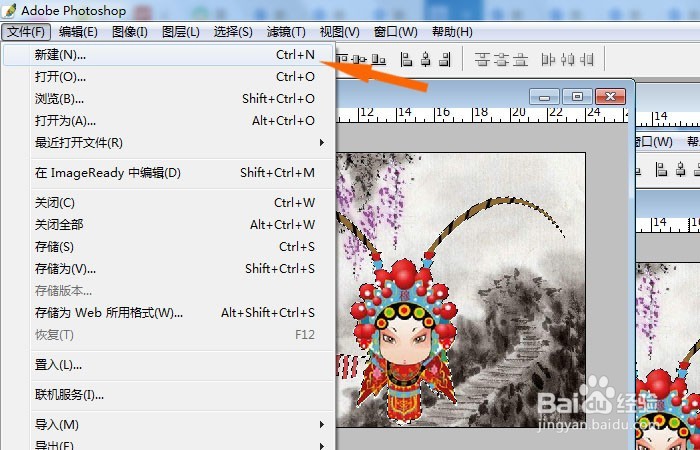
5、 然后,把选取的图形粘贴到新建的文件中,如下图所示。

6、 接着,鼠标左键单击颜色面板,选取黑颜色作为填充颜色,如下图所示。

7、 然后,鼠标左键单击菜单下的【选择】下的【反选】,如下图所示。
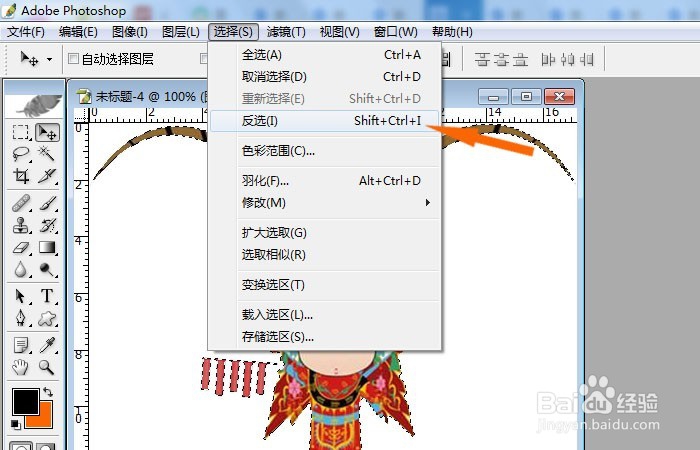
8、 接着,把选取的图形填充为黑色,如下图所示。

9、 然后,通过再次反选,把人物图形填充为白色,如下图所示。这样一个撮颡槽骗黑白贴图的材质图片就制作好了,大家也来做做吧。